Jak vidět svou Facebook stránku jako někdo jiný

Stránka Facebooku může o vás odhalit mnoho návštěvníků. Pokud jsou vaše příspěvky veřejné, každý může vidět, co sdílíte. Existují způsoby, jak zablokovat svůj účet ve Facebooku, jako je to, že je pro lidi těžší najít nebo změnit soukromí ve všech vašich starých příspěvcích. Pokud však chcete zkontrolovat, co lidé mohou vidět, můžete si prohlédnout svůj Facebook profil jako někoho jiného.
Přejděte na svou Facebook stránku a klikněte na tři tečky vedle titulní fotografie
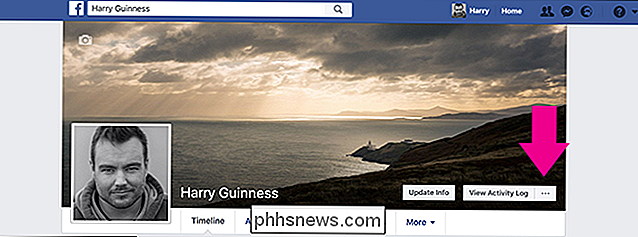
Zvolte "Zobrazit jako" z rozbalovací nabídky.
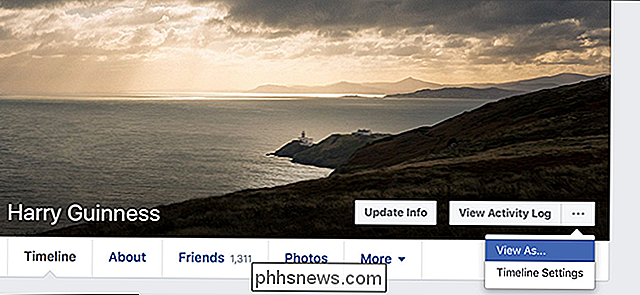
Znovu načtete profil a ukáže vám, jak to vypadá na veřejnost - takže každý, kdo není vaším přítelem. Pro mě je to hlavně moje stará profilová fotografie a titulní fotografie.
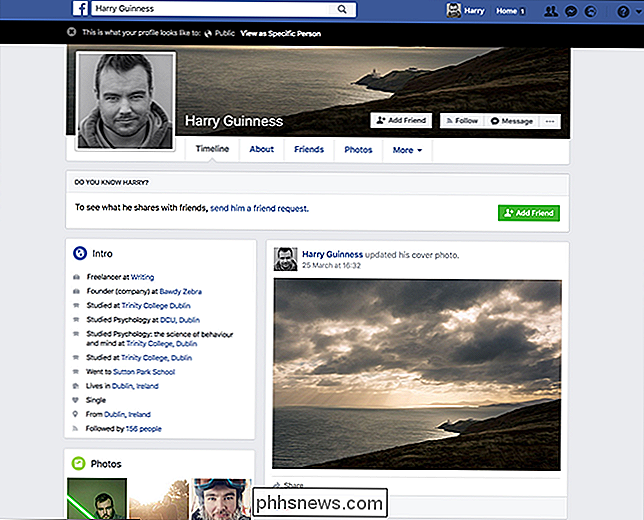
Můžete také zobrazit stránku jako konkrétní osobu. V horní části obrazovky klikněte na Zobrazit jako konkrétní osobu a zadejte jméno osoby, kterou chcete zobrazit jako.
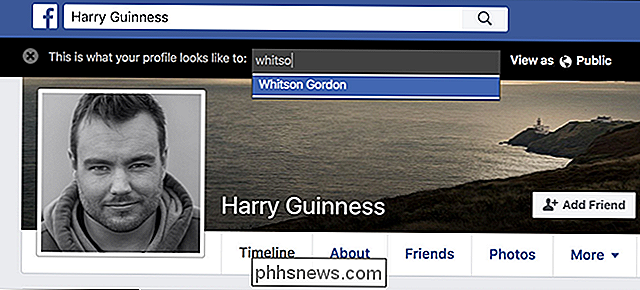
SOUVISEJÍCÍ: Jak zobrazit nebo skrýt příspěvky Facebooku pro některé uživatele
Toto je skutečně užitečné, pokud skryjete příspěvky na Facebook od jedné konkrétní osoby. To je to, co moje stránka vypadá na mého šéfa, Whitson.
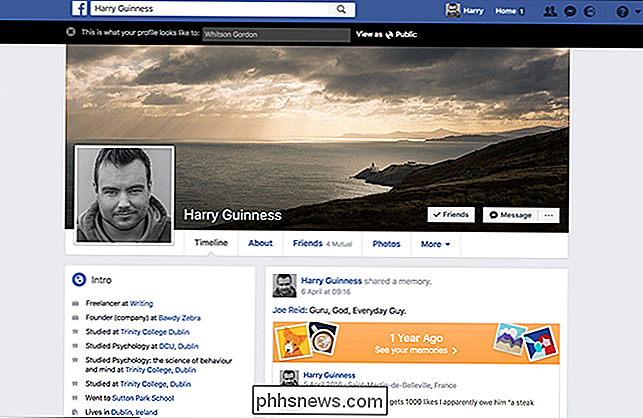
Zatímco nemůžete editovat nebo mazat žádné příspěvky, když si prohlížíte svou stránku jako někoho jiného, bude vám to dobře, kdybyste potřebovali něco, co potřebujete vytřídit. Kontrola každé chvíle, abyste viděli, jak váš profil vypadá ostatním, je skvělá kontrola soukromí.

Použití bezpečnějšího iPhone Passcode
Dotykové ID a ID obličeje učinily odemknutí iPhonu super rychlé a bezpečné. Je těžké, aby někdo falešný otisk prstu nebo tvář. Nyní uděláme něco s těmito krátkými přístupovými kódy. Bezpečnost je vždy rovnováha mezi skutečnou bezpečností a pohodlím. Než ID Touch, většina lidí použila jednoduchý přístupový kód se čtyřmi čísly (nebo zakázal bůh, pouhým používáním prstem k odemčení), protože rychle vstoupili a poskytovali malé zabezpečení.

Prvek povrchu společnosti Microsoft, který je součástí většiny povrchových strojů první strany, je jedním z nejhezčích možností, pokud jde o moderní stylus dotykové obrazovky. Poslední verze pera, představená s aplikací Surface Pro 3 a následnými modely, obsahuje několik možností přizpůsobení, které ještě nebyly k dispozici.



